Kako iskati v sistemu Windows 11: vse, kar morate vedeti

Windows 11 ponuja izboljšano iskanje, ki je hitrejše in učinkovitejše. Odkrijte, kako kar najbolje izkoristiti iskanje v Windows 11.
Microsoftov Windows 11, naslednik Windows 10, je poln številnih posodobitev uporabniškega vmesnika. Od majhnih popravkov, ki jih je enostavno pregledati, do večjih, lažje opaznih razlik, je treba raziskati veliko sprememb. Če pa ura ali datum v vašem sistemu Windows 11 ni pravilen, lahko to popravite tukaj. V večini primerov bo Windows samodejno sinhroniziral datum in čas. Če pa to ne deluje, ga lahko nastavite tudi ročno.
Tukaj je opisano, kako lahko pravilno nastavite čas in datum v sistemu Windows 11 ter spremenite njihovo oblikovanje za kratke in dolge datume. Torej, brez odlašanja, začnimo takoj.
Vsebina
Ročno spremenite čas in datum v sistemu Windows 11
Na namizju z desno tipko miške kliknite pripomoček »Čas in datum« desno od opravilne vrstice.
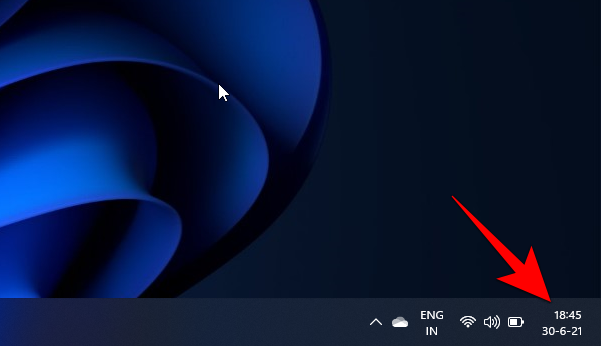
Na pojavnem seznamu kliknite možnost »Prilagodi datum/čas«.
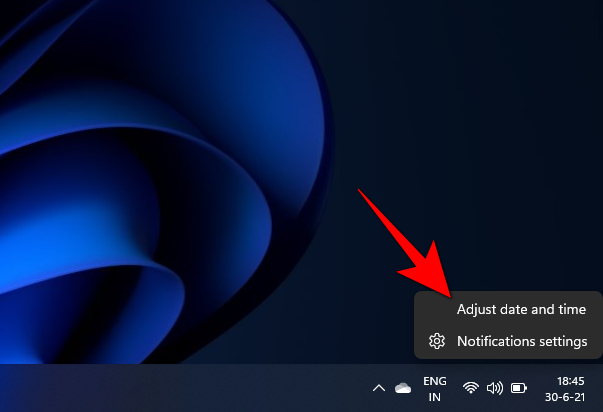
Preusmerjeni boste na zaslon z nastavitvami datuma in časa. Preverite, ali je možnost »Samodejno nastavitev časa« vklopljena. Če je, kliknite gumb za stikalo, da ga izklopite. Če je bil že izklopljen, pojdite na naslednji korak.
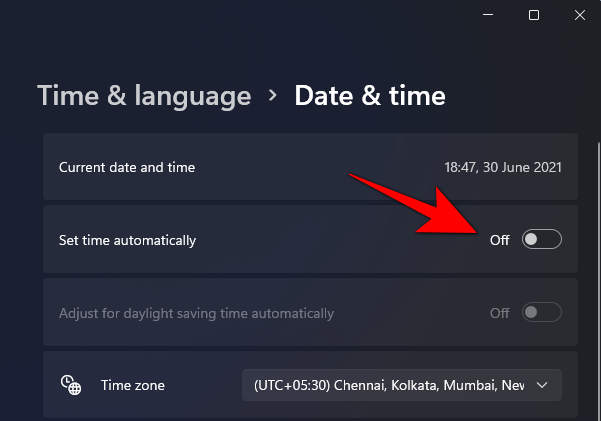
Zdaj poleg možnosti »Ročno nastavite datum in čas« kliknite gumb »Spremeni«.
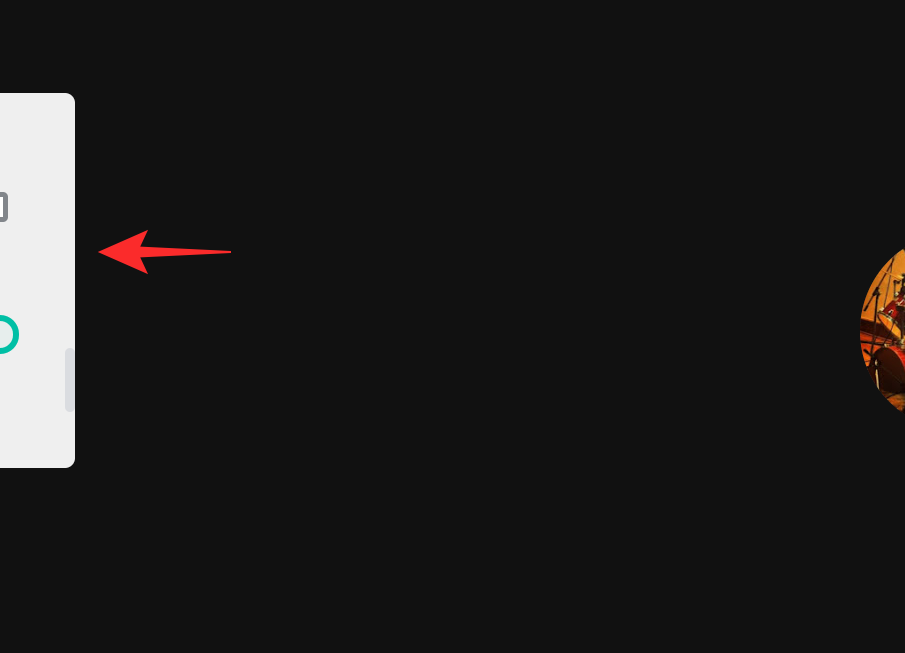
Zdaj boste lahko spremenili datum in čas po vaši izbiri. Če želite uporabiti spremembe, ki ste jih naredili, kliknite spodnji gumb »Spremeni«.
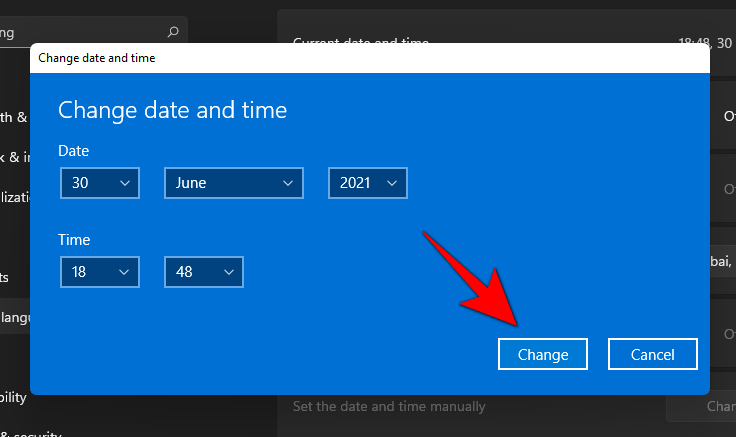
In to je to! Spremembe datuma in ure so bile uspešno uporabljene.
Spremenite oblikovanje časa in datuma v sistemu Windows 11
Spodaj so prikazani koraki za spreminjanje datuma, časa in regionalnega oblikovanja v sistemu Windows 11. To vam bo pomagalo spremeniti obliko kratkega datuma, dolgega datuma, kratkega časa in dolgega časa.
Ponovno na namiznem zaslonu z desno tipko miške kliknite pripomoček »Čas in datum« na koncu opravilne vrstice.
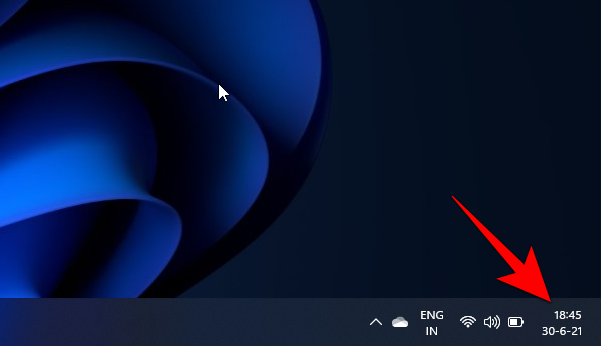
V pojavnem meniju kliknite možnost »Prilagodi datum/čas«.
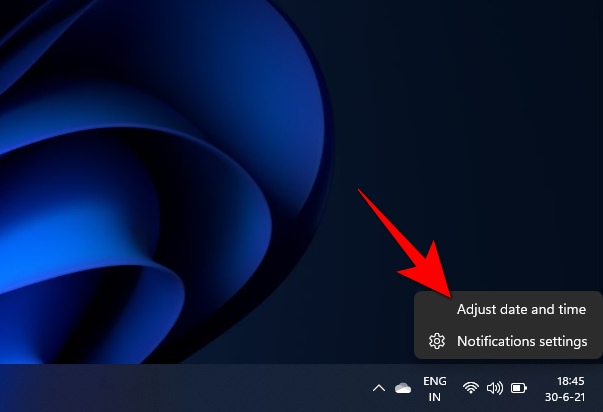
Tukaj na zaslonu z nastavitvami datuma in časa se pomaknite navzdol, dokler ne pridete do »Sorodne povezave«. Pod njim boste videli možnost »Jezik in regija«. Kliknite nanjo.
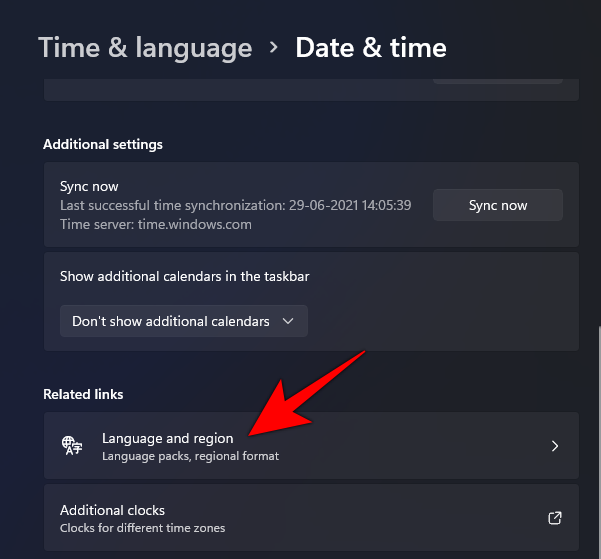
Preusmerjeni boste na zaslon z nastavitvami regije. Tukaj lahko spremenite regijo naprave in regionalni format. Pomaknite se navzdol in tukaj izberite svojo državo/regijo.
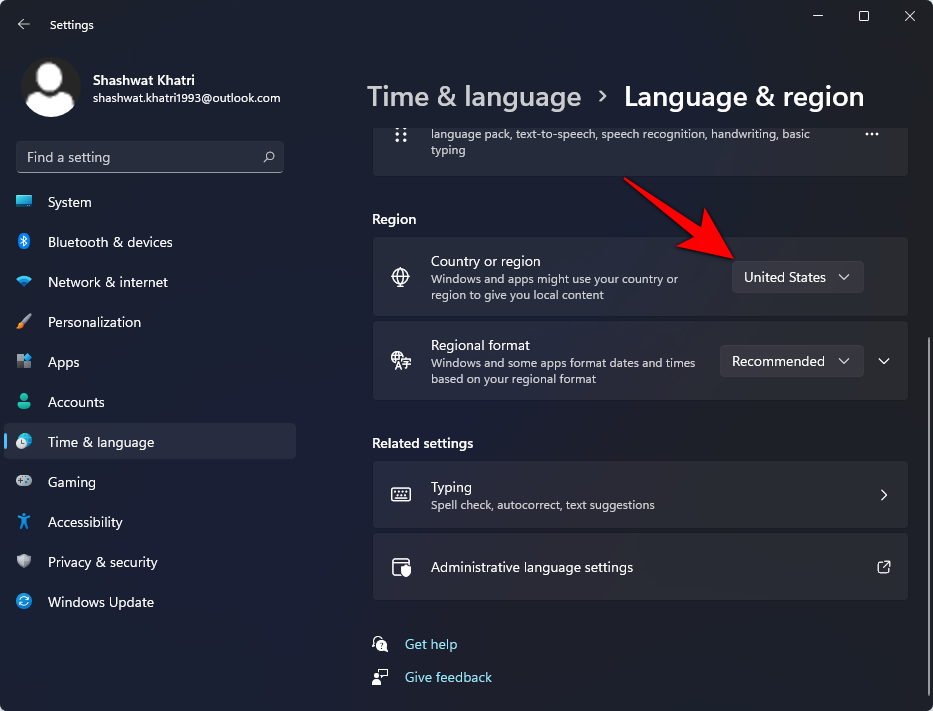
Poleg tega, če želite spremeniti obliko datuma in časa, kliknite Regionalni format, da prikažete več možnosti.
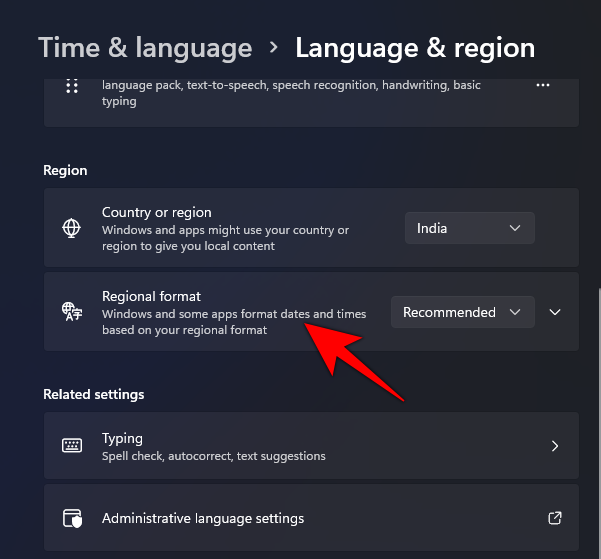
Nato kliknite na "Spremeni formate".
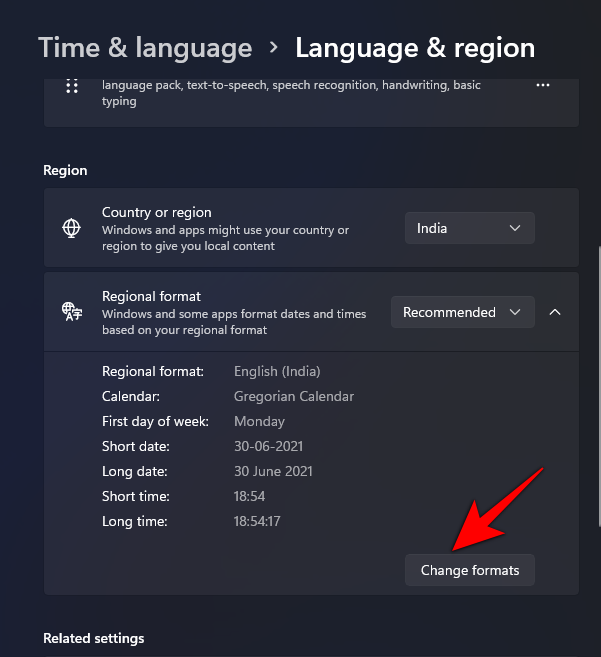
Tukaj lahko spremenite obliko koledarja, dneva, datuma in ure po vaši izbiri.

Kliknite časovna polja, da jih spremenite.
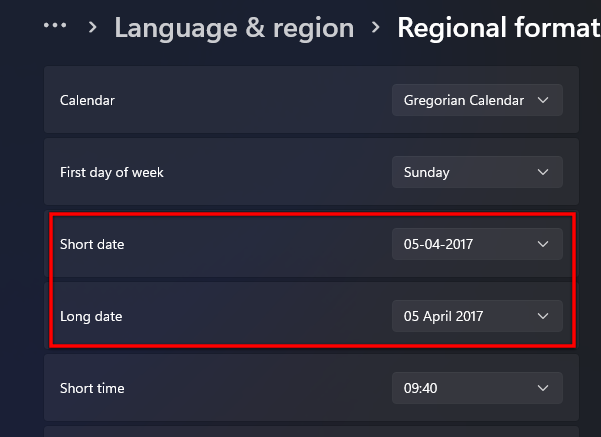
Kliknite datumska polja, da jih spremenite.
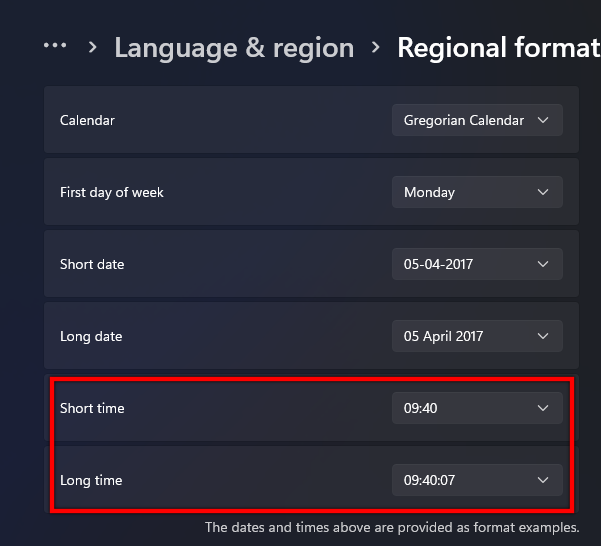
Spremenite datum in čas v sistemu Windows 11 s tem starim uporabniškim vmesnikom
Datum in čas v sistemu Windows 11 lahko spremenite tudi na običajen način. Če želite spremeniti datum in čas s tradicionalno (staro metodo uporabniškega vmesnika), sledite tem korakom.
Po zgornjih korakih se pomaknite na zaslon z nastavitvami regije. Na desni strani pod naslovom »Sorodne nastavitve« boste videli možnost »Dodatni datum, čas in regionalne nastavitve«. Kliknite nanjo.
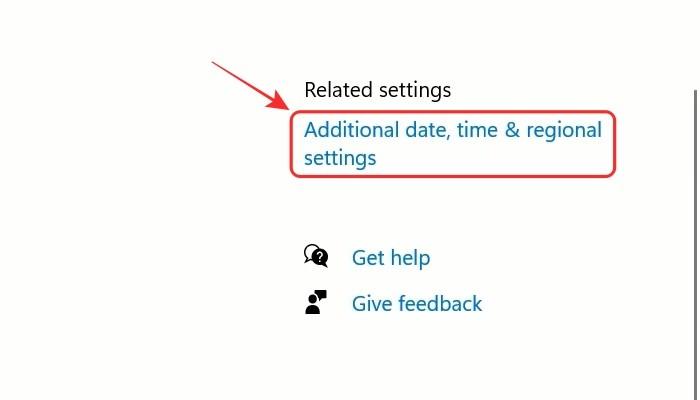
Lahko pa tudi odprete nadzorno ploščo v vašem sistemu in kliknete možnost »Ura in regija«.

Zdaj boste usmerjeni na isto točko kot zgornji korak. Zdaj boste na nadzorni plošči lahko videli razdelek z imenom »Datum in čas«. Kliknite nanjo.
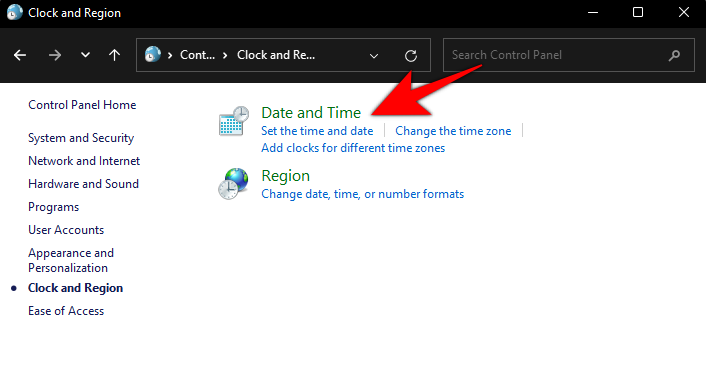
Zdaj nadaljujte s klikom na gumb "Spremeni datum in čas".
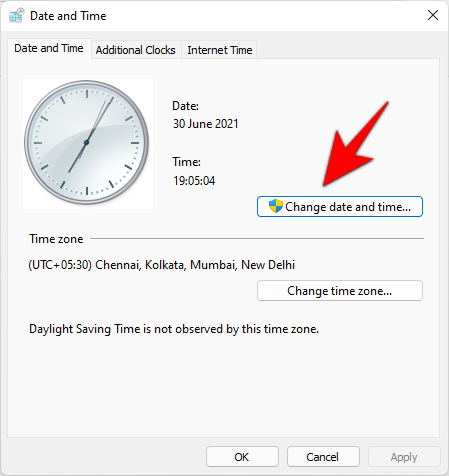
Zdaj boste lahko spremenili datum in čas vašega sistema v ustreznih poljih. Ko nastavite datum in čas po svojih željah, kliknite gumb 'V redu', da potrdite in uveljavite spremembe.
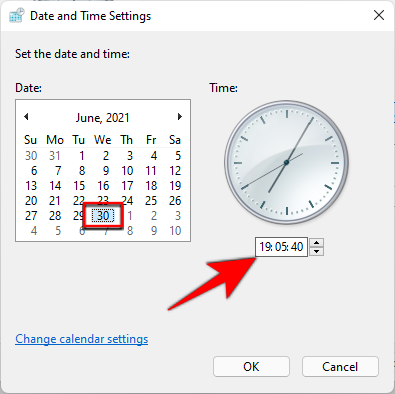
Drugi način za dostop do nastavitev datuma in časa v sistemu Windows 11
Na namizju kliknite gumb Start ali pritisnite ikono Start na tipkovnici.
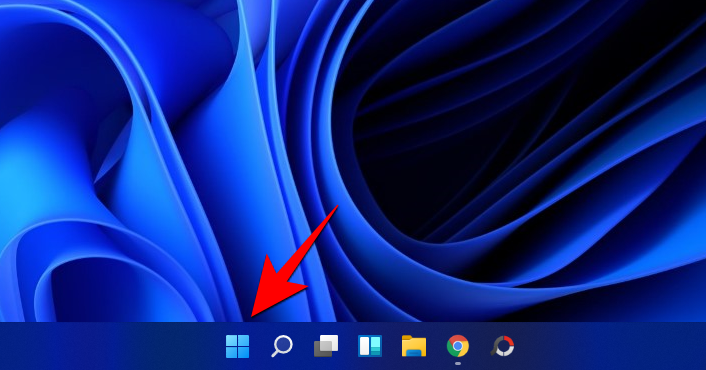
V meniju Start kliknite možnost »Nastavitve«.
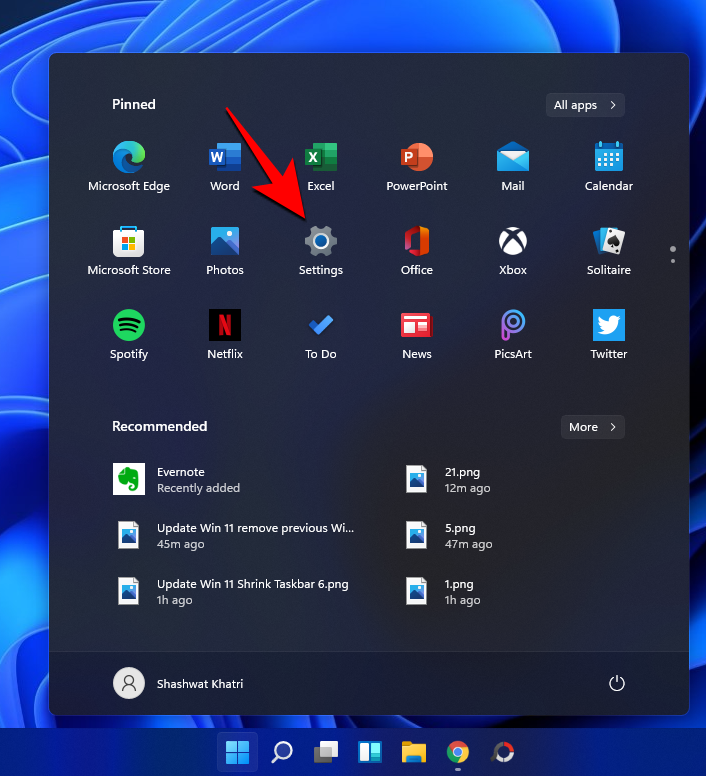
Preusmerjeni boste v nastavitve. Tukaj boste na levi plošči našli možnost »Čas in jezik«. Kliknite nanjo.
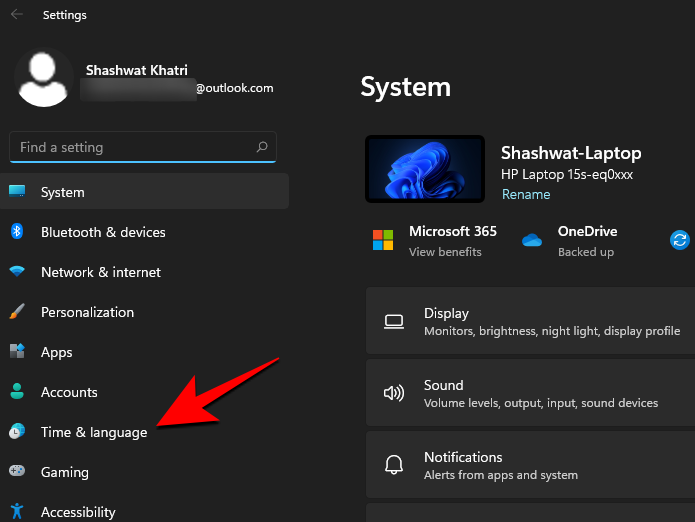
In to je to! To je vse o spreminjanju datuma in časa v sistemu Windows 11. Upam, da vam je to pomagalo.
Windows 11 ponuja izboljšano iskanje, ki je hitrejše in učinkovitejše. Odkrijte, kako kar najbolje izkoristiti iskanje v Windows 11.
Gonilniki naprav pomagajo odpraviti napake, izboljšati združljivost in omogočiti optimalno delovanje vaših naprav v sistemu Windows 11. V tem članku bomo raziskali 7 načinov za posodobitev gonilnikov.
Zajemite svoj zaslon kot profesionalec! Naš vodnik po posnetkih zaslona za Windows 11 vam predstavi vse načine, kako enostavno zajeti in deliti svoje zaslone.
Učite se, kako korak za korakom ustvariti obnovitveno točko v sistemu Windows 11. Odkrijte koristi obnovitvenih točk in enostavne metode njihovo izdelave.
Odkrijte, kako odpreti nadzorno ploščo v sistemu Windows 11 s preprostimi metodami ter se naučite dodati nadzorno ploščo na namizje, v meni Start ali opravilno vrstico.
Windows 11 je bil izdan javnosti, Microsoft pa je predstavil pomočnika, ki olajša namestitev. Odkrijte, kako uporabiti pomočnika za namestitev Windows 11 in izpolnite vse zahteve.
V tem članku boste izvedeli, kako preprosto spremeniti ozadje v sistemu Windows 11 z različnimi metodami, ki vključujejo uporabo desktopa, File Explorerja in PowerShella.
Microsoft neprenehoma posodablja Windows 11. Če iščete, kje se nahaja Moj računalnik, vas vodimo skozi postopek, kako ga ponovno pridobiti na namizju in meniju Start.
Ne objavljajte svojih slik brezplačno na Instagramu, čeprav lahko zanje prejmete plačilo. Preberite in spoznajte, kako zaslužiti denar na Instagramu in kar najbolje izkoristite to platformo za družabno mreženje.
Naučite se z lahkoto urejati in odstranjevati metapodatke PDF. Ta vodnik vam bo pomagal enostavno urediti ali odstraniti metapodatke PDF na nekaj preprostih načinov.
Ali veste, da ima Facebook popoln seznam stikov iz vašega telefonskega imenika, skupaj z njihovim imenom, številko in e-poštnim naslovom.
Težava lahko prepreči pravilno delovanje vašega računalnika in boste morda morali spremeniti varnostne nastavitve ali posodobiti gonilnike, da jih odpravite.
Ta blog bo bralcem pomagal pretvoriti zagonski USB v datoteko ISO z uporabo programske opreme tretjih oseb, ki je brezplačna za uporabo in varna pred zlonamerno programsko opremo.
Ste naleteli na kodo napake programa Windows Defender 0x8007139F in vam je težko izvajati preglede? Tukaj so načini, kako lahko odpravite težavo.
Ta obsežen vodnik vam bo pomagal odpraviti napako načrtovalca opravil 0xe0434352 v vašem računalniku z operacijskim sistemom Windows 11/10. Oglejte si popravke zdaj.
Napaka LiveKernelEvent 117 Windows povzroči, da vaš računalnik zamrzne ali se nepričakovano zruši. Naučite se diagnosticirati in popraviti s koraki, ki jih priporočajo strokovnjaki.
Ta blog bo bralcem pomagal odpraviti težave, ki mi PowerPoint ne dovoli snemanja zvoka v računalniku z operacijskim sistemom Windows, in celo priporočil druge nadomestke za snemanje zaslona.
Se sprašujete, kako pisati na dokument PDF, saj morate izpolniti obrazce, dodati opombe in se podpisati. Naleteli ste na pravo objavo, berite dalje!
Ta spletni dnevnik bo uporabnikom pomagal odstraniti vodni žig Sistemske zahteve niso izpolnjene, da bodo uživali v bolj gladki in varnejši izkušnji z Windows 11 ter čistejšem namizju.
Ta blog bo uporabnikom MacBookov pomagal razumeti, zakaj se pojavljajo težave z rožnatim zaslonom in kako jih odpraviti s hitrimi in preprostimi koraki.
Obstaja veliko razlogov, zakaj se vaš prenosnik ne more povezati z omrežjem WiFi, zato obstaja veliko načinov za odpravo napake. Če se vaš prenosnik ne more povezati z omrežjem WiFi, lahko poskusite to težavo odpraviti na naslednje načine.
Po ustvarjanju zagonskega USB-ja za namestitev sistema Windows morajo uporabniki preveriti delovanje zagonskega USB-ja, da vidijo, ali je bil zagon uspešno ustvarjen ali ne.
Več brezplačnih orodij lahko predvidi okvare pogona, še preden se zgodijo, kar vam da čas za varnostno kopiranje podatkov in pravočasno zamenjavo pogona.
S pravimi orodji lahko skenirate svoj sistem in odstranite vohunsko programsko opremo, oglaševalsko programsko opremo in druge zlonamerne programe, ki se morda skrivajo v vašem sistemu.
Ko se računalnik, mobilna naprava ali tiskalnik poskuša povezati z računalnikom z operacijskim sistemom Microsoft Windows prek omrežja, se lahko na primer prikaže sporočilo o napaki »omrežne poti ni bilo mogoče najti – napaka 0x80070035«.
Modri zaslon smrti (BSOD) je pogosta in ne nova napaka v sistemu Windows, ki se pojavi, ko v računalniku pride do resne sistemske napake.
Namesto ročnega in neposrednega dostopa v sistemu Windows jih lahko za hitrejši dostop nadomestimo z razpoložljivimi ukazi CMD.
Po neštetih urah uporabe prenosnika in namiznih zvočnikov na fakulteti mnogi ljudje odkrijejo, da lahko z nekaj pametnimi nadgradnjami svoj utesnjen študentski prostor spremenijo v vrhunsko središče za pretakanje glasbe, ne da bi pri tem izpraznili denarnico.
Iz sistema Windows 11 bo Internet Explorer odstranjen. V tem članku vas bo WebTech360 vodil po uporabi Internet Explorerja v sistemu Windows 11.
Sledilna ploščica prenosnika ni namenjena le kazanju, klikanju in povečevanju. Pravokotna površina podpira tudi kretnje, ki omogočajo preklapljanje med aplikacijami, nadzor predvajanja medijev, upravljanje datotek in celo ogled obvestil.




























